方法: 可以利用threejs中的立方体或者球体实现全景图功能,把立方体或球体当成天空盒子,将无缝衔接的图片贴上,看起来就像在一个场景中,相机一般放置在中央。
1、立方体实现
立方体6个面要贴上6个方向的图片,这6个图片如下所示:

实现代码如下:
<template>
<div>
<div class="container"></div>
</div>
</template>
<script>
import * as three from 'three'
import { orbitcontrols } from 'three/examples/jsm/controls/orbitcontrols'
import { rgbeloader } from 'three/examples/jsm/loaders/rgbeloader'
export default {
data() {
return {
}
},
mounted() {
this.init()
},
methods: {
init() {
// 获取容器
const container = document.queryselector('.container')
// 初始场景
const scene = new three.scene()
// 初始化相机
const camera = new three.perspectivecamera(75, window.innerwidth / window.innerheight, 0.1, 1000)
// 相机位置
camera.position.z = 5
// 初始化渲染器
const renderer = new three.webglrenderer()
renderer.setsize(window.innerwidth, window.innerheight)
// 添加立方体
const geometry = new three.boxgeometry(10, 10, 10)
let arr = ['4_l', '4_r', '4_u', '4_d', '4_b', '4_f']
let boxmaterials = []
arr.foreach(item => {
// 纹理加载
let texture = new three.textureloader().load(`./house/${item}.jpg`) // 这里图片的地址默认位置在public文件下方,所以测试的图片直接添加在public文件夹内部即可
boxmaterials.push(new three.meshbasicmaterial({ map: texture }))
})
const cube = new three.mesh(geometry, boxmaterials)
// 改变视角,进入立方体内部
cube.geometry.scale(1, 1, -1)
// 放置到场景上面
scene.add(cube)
// 添加控制器,实现视角的缩放,旋转
const controls = new orbitcontrols(camera, container)
// controls.enabledamping = true
// 容器上面添加渲染器
container.appendchild(renderer.domelement)
// 逐帧渲染
const circlerender = () => {
renderer.render(scene, camera)
requestanimationframe(circlerender)
}
circlerender()
},
}
}
</script>
<style>
</style>
图片的存放位置:
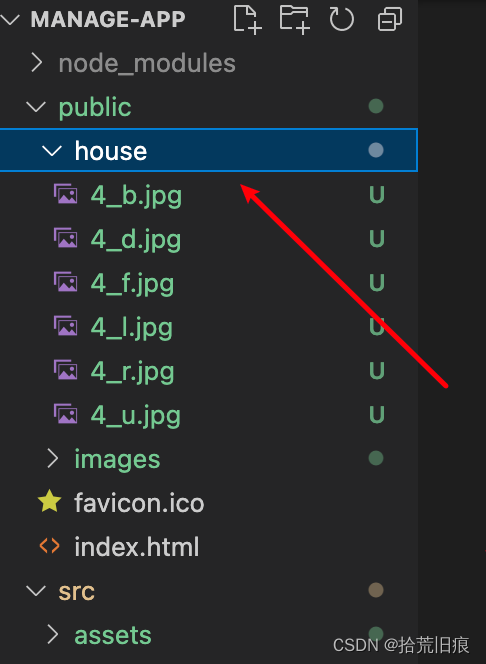
效果演示:

2、球体实现
下面这张图片将6个面合成到一张图片中,这样的图片也可以由球体来实现

代码实现:
<template>
<div>
<div class="container"></div>
</div>
</template>
<script>
import * as three from 'three'
import { orbitcontrols } from 'three/examples/jsm/controls/orbitcontrols'
import { rgbeloader } from 'three/examples/jsm/loaders/rgbeloader'
export default {
data() {
return {
}
},
mounted() {
this.init()
},
methods: {
init() {
const container = document.queryselector('.container')
// 初始场景
const scene = new three.scene()
// 初始化相机
const camera = new three.perspectivecamera(75, window.innerwidth / window.innerheight, 0.1, 1000)
// 相机位置
camera.position.z = 5
// 初始化渲染器
const renderer = new three.webglrenderer()
renderer.setsize(window.innerwidth, window.innerheight)
// 添加球体方式一:对于.hdr图片
// const geometry = new three.spheregeometry(5, 32, 32)
// const loader = new rgbeloader()
// // to do
// loader.load('./images/prefix_hdr.hdr', (texture) => {
// const meterial = new three.meshbasicmaterial({ map: texture })
// const sphere = new three.mesh(geometry, meterial)
// sphere.geometry.scale(1, 1, -1)
// scene.add(sphere)
// })
// 添加球体方式二:对于.jpg .png图片
const geometry = new three.spheregeometry(5, 32, 32)
const meterial = new three.meshbasicmaterial()
// 这里图片的地址默认位置在public文件下方,所以测试的图片直接添加在public文件夹内部即可
let texture = new three.textureloader().load('./images/prefix.jpg')
meterial.map = texture
const sphere = new three.mesh(geometry, meterial)
// 改变视角,进入球体内部
sphere.geometry.scale(1, 1, -1)
scene.add(sphere)
// 添加控制器,控制视角
const controls = new orbitcontrols(camera, container)
// controls.enabledamping = true
// 容器上面添加渲染器
container.appendchild(renderer.domelement)
// 逐帧渲染
const circlerender = () => {
renderer.render(scene, camera)
requestanimationframe(circlerender)
}
circlerender()
},
}
}
</script>
<style>
</style>
图片的存放位置:
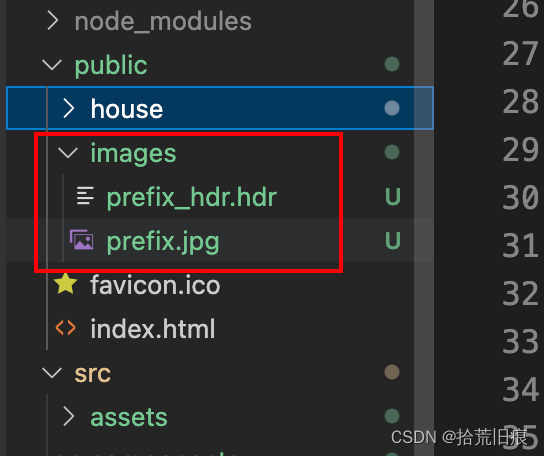
效果演示:

总结
到此这篇关于three.js实现vr全景图功能的文章就介绍到这了,更多相关three.js实现vr全景图内容请搜索代码网以前的文章或继续浏览下面的相关文章希望大家以后多多支持代码网!

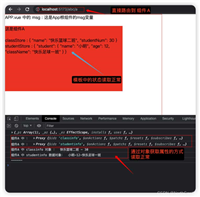



发表评论